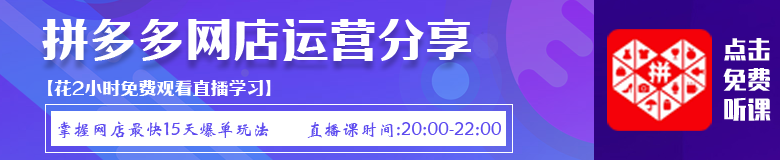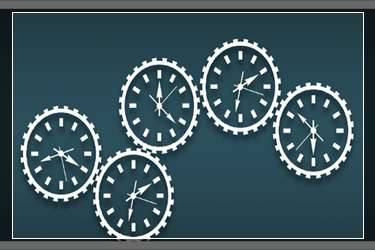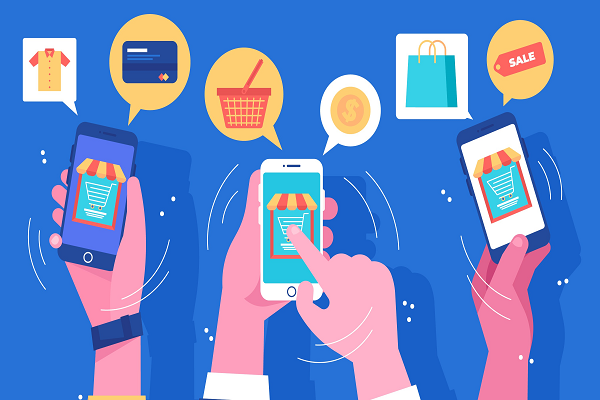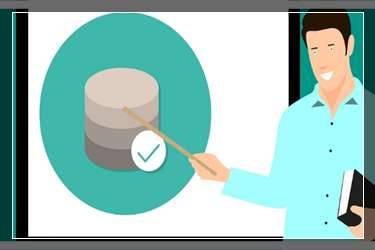许多淘宝商家为了能够让的顾客第一眼就看到自家店铺的商品,一般会重点设计商品的主图,天猫sku图可以帮助我们快速找到一些排名高的图片,但是有很多人不了解天猫sku图的用法,那么天猫sku图从哪里修改?怎么设置?下面大家一起来了解一下吧!

天猫商品sku展示顺序怎么调整
进入商家后台,直接通过“宝贝编辑”栏目进入,点击SKU属性开始进行排序,根据页面提示填写相关内容即可。如果进入后台没有开始排序功能,则说明这个宝贝类目没有该功能。
天猫商品sku展示顺序调整申请方法
当发现宝贝类目没有sku展示顺序的时候,可以主动进行申请,具体方法是通过行业属性值反馈入口提交开始排序功能的需求给行业运营评估,申请之后会有5个工作日的评估时间,提交之后耐心等待。
天猫商品sku展示顺序调整原则介绍:
1、将价格按照从低到高的标准来进行排序。这是从众心理,消费者往往会青睐于低价格产品的,当买家进入之后发现价格比较高之后就会退出,这就不利于转化率,因此在进行SKU排序的时候尽量将图片设置为最低售价。
2、价格设置不能相差太大。价格设置相差太大机会影响消费者的购买,还会影响店铺的标签。
3、时刻关注库存来修改sku。例如我们做女装有多个颜色,某个颜色没有了,这个时候就要修改sku图,不然消费者根据图片进来却买不到相关产品,那么跳失率肯定会变大。在修改颜色的时候,还要注意价格的变动。
天猫sku图怎么设置?
1.进入产品编辑页面,首先打开【千牛工作台】,鼠标移动到【商品】菜单上,展开的界面上,可以根据产品所在位置,打开【出售中的宝贝】或者【仓库中的宝贝】。
2.可以通过搜索,或者挨个查找的方法,找到需要更改信息的产品,点击右侧栏的【编辑商品】。
3.进入产品编辑页面之后,找到【销售信息】一栏中的【颜色分类】,可以看到分类图片后面有【替换】,点击之后弹出图片空间,进行图片的选择替换即可。
4.还有一些颜色分类图片,没有替换功能,可以先点击【删除图片】,然后会出现【上传图片】按钮,点击此按钮,弹出图片空间,选择图片即可。
5.在产品页面上,如果是主账号登录的状态下,页面上会出现【编辑】链接,点击之后即可进入编辑页面,因类目的不同,颜色分类替换图片的方式略有不同,有替换按钮,就点击它,如果没有就点击【删除图片】,然后点击【上传图片】即可。
根据对上面内容的阅读,相信现在大家应该知道淘宝sku图的修改位置以及设置方法了,那么今天的分享就到这里结束了,希望这篇文章能够给大家带来帮助!
推荐阅读: